Indholdsfortegnelse:
- Trin 1: Materialer
- Trin 2: Placer din MESH -bevægelsessensor
- Trin 3: Forbered MESH -appen og IFTTT
- Trin 4: Opret opskriften i MESH -appen
- Trin 5: Valgfrit: Musikmærke

Video: Automatiser dine hjemmeapparater ved hjælp af MESH og Logitech Harmony: 5 trin (med billeder)
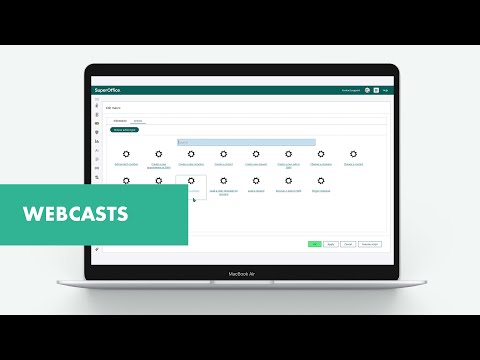
2024 Forfatter: John Day | [email protected]. Sidst ændret: 2024-01-30 08:29


Leder du efter en måde at automatisere dine hjemmeapparater med lidt indsats? Er du træt af at bruge en fjernbetjening til at tænde og slukke dine enheder? Du kan automatisere dine enheder med MESH -bevægelsessensoren og Logitech Harmony. Normalt kræver "Harmony", at du bruger deres applikation til at styre enhver tilsluttet enhed, men for at udføre jobbet håndfrit tilføjede vi en MESH -bevægelsessensor og sluttede den til Harmony via "IFTTT" for automatisk at tænde enheder "Til" og "Fra" en gang enhver bevægelse registreres eller opdages.
Oversigt:
- Start MESH -appen (tilgængelig på Android og iOS).
- Opsæt MESH -bevægelsessensoren ved at vælge funktionerne "Detect" og "Undetect".
- Aktiver Harmony -applets ved hjælp af din IFTTT -konto, der er forbundet til MESH -applikationen.
- Valgfrit: Føj et musiktag til din opskrift.
- Start og test.
Trin 1: Materialer

Foreslået:
- 1x MESH -bevægelsessensor
- 1x Logitech Harmony
- Trådløst internet
Som altid kan du få MESH IoT -blokke på Amazon med 5% rabat med rabatkoden MAKERS00 som tak for at tjekke vores Instructable og få mere information om MESH IoT -blokke her.
Trin 2: Placer din MESH -bevægelsessensor

Placer din MESH -bevægelsessensor, hvor den kan registrere bevægelser inden for dens rækkevidde. MESH Motion registrerer bevægelse og sender et signal til Harmony for at tænde de tilsluttede enheder. Når sensoren ikke opdages, sender den et signal til Harmony for at slukke for de tilsluttede enheder.
Besøg følgende link for mere information om MESH -bevægelsessensors rækkevidde.
Trin 3: Forbered MESH -appen og IFTTT




- Start MESH -applikationen, og par MESH -sensorerne (link til Google Play og iTunes).
- Tilmeld dig IFTTT, og aktiver MESH på din konto.
- I MESH -appen skal du klikke på IFTTT -indstillinger for at se din unikke IFTTT -nøgle
- På IFTTT skal du åbne MESH -kanalen og bruge IFTTT -tasten fra MESH -appen til at aktivere og linke MESH -kanalen til din IFTTT -konto.
- På MESH -kanalen skal du finde Harmony -appletten og aktivere den til "Start" og "Afslut" Harmony -aktiviteter.
Trin 4: Opret opskriften i MESH -appen

- Træk to MESH Motion -ikoner og to Harmony -ikoner ind på lærredet i MESH -appen.
- Tilslut hvert MESH Motion -ikon til et tilsvarende Harmony -ikon.
MESH Motion ikonindstillinger:
- Tryk på hvert MESH Motion -ikon for at indstille funktionerne "Detect" og "Undetect".
- Tryk på det første MESH Motion -ikon, og vælg "Find", og vælg derefter ventetid.
- Tryk på det andet MESH Motion -ikon, og vælg "Undetect", og vælg derefter ventetid.
Indstillinger for harmoniikon:
- Tryk på Harmony -ikonet, og konfigurer Harmony på IFTTT ved at følge instruktionerne på skærmen.
- Tryk på det første Harmony -ikon, og vælg "Start" -aktivitet.
- Tryk på det andet Harmony -ikon, og vælg "Afslut" -aktivitet.
- Bemærk: Sørg for, at Harmony -enheden er forbundet til det samme WiFi -netværk på din MESH -app -enhed.
Trin 5: Valgfrit: Musikmærke

Et musiktag kan tilføjes for automatisk at tænde for din yndlingsmusik fra din telefon eller tablet, der er forbundet til din Bluetooth -højttaler ved hjælp af Harmony. Efter at have slået dine enheder til, inklusive Bluetooth -højttaleren, venter timermærket i 30 sekunder og afspiller derefter musik på den tilsluttede Bluetooth -højttaler.
Hvordan gør man det:
- Træk MESH "Timer" -mærket til MESH app -lærredet og vælg "Vent". Indstil tiden til mindst 30 sekunder.
- Træk MESH "Music" -tagget til MESH -app -lærredet og vælg din yndlingsmusik, der er gemt på din enhed.
Anbefalede:
Sådan laver du en drone ved hjælp af Arduino UNO - Lav en quadcopter ved hjælp af mikrokontroller: 8 trin (med billeder)

Sådan laver du en drone ved hjælp af Arduino UNO | Lav en Quadcopter ved hjælp af mikrokontroller: Introduktion Besøg min Youtube -kanal En Drone er en meget dyr gadget (produkt) at købe. I dette indlæg vil jeg diskutere, hvordan jeg gør det billigt ?? Og hvordan kan du lave din egen sådan til en billig pris … Nå i Indien alle materialer (motorer, ESC'er
Trådløs fjernbetjening ved hjælp af 2,4 GHz NRF24L01 -modul med Arduino - Nrf24l01 4 -kanals / 6 -kanals sender modtager til Quadcopter - Rc Helikopter - Rc -fly ved hjælp af Arduino: 5 trin (med billeder)

Trådløs fjernbetjening ved hjælp af 2,4 GHz NRF24L01 -modul med Arduino | Nrf24l01 4 -kanals / 6 -kanals sender modtager til Quadcopter | Rc Helikopter | Rc -fly ved hjælp af Arduino: At betjene en Rc -bil | Quadcopter | Drone | RC -fly | RC -båd, vi har altid brug for en modtager og sender, antag at vi til RC QUADCOPTER har brug for en 6 -kanals sender og modtager, og den type TX og RX er for dyr, så vi laver en på vores
Automatiser en ventilator ved hjælp af MESH -temperatursensor: 4 trin (med billeder)

Automatiser en blæser ved hjælp af MESH temperatursensor: Er du træt af at tænde din ventilator " Til " og " Fra "? Hvad hvis din ventilator var automatiseret og tilpasses baseret på dine foretrukne temperaturindstillinger? Vi har bygget en automatisk ventilator ved hjælp af MESH Temperatur & Fugtighed, Wemo og
Automatiser et lys ved hjælp af MESH -bevægelsessensor: 3 trin (med billeder)

Automatiser et lys ved hjælp af MESH -bevægelsessensor: Glemmer du ofte at slukke lyset? Det er altid muligt at glemme at slukke lyset, når du forlader dit hus eller værelse, men med MESH -bevægelsessensoren løste vi problemet ved at bruge detekterings- og opdagelsesfunktionerne til at hjælpe dig med at lette
Gengiv 3D-billeder af dine printkort ved hjælp af Eagle3D og POV-Ray: 5 trin (med billeder)

Gengiv 3D-billeder af dine printkort ved hjælp af Eagle3D og POV-Ray: Ved hjælp af Eagle3D og POV-Ray kan du lave realistiske 3D-gengivelser af dine printkort. Eagle3D er et script til EAGLE Layout Editor. Dette vil generere en ray tracing-fil, som vil blive sendt til POV-Ray, som igen til sidst vil poppe ud af den færdige
